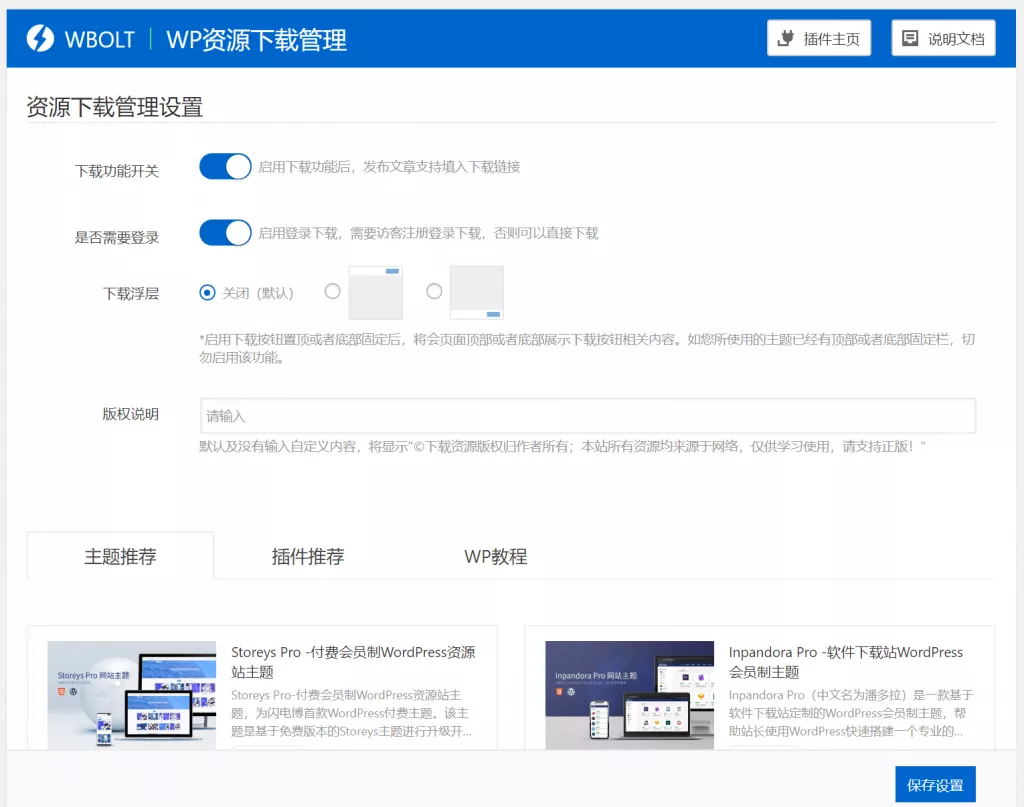目录
安装Keil5 MDK
安装器件支持包
软件注册
安装STLINK驱动
安装USB转串口驱动
下载链接(来自B站江协科技)
通过百度网盘分享的文件:STM32入门教程资料
链接:https://pan.baidu.com/s/17_sbwMXU-xBVFA2sK0smrg?pwd=cgn6
提取码:cgn6
安装Keil5 MDK
解压并安装Keil5MDK安装包中的”MDK524a.EXE”,这里直接一直Next,自己选择安装路径(注意目录不要有中文)
中间会安装ULink驱动,用于调试我们的STM32开发板,点同意即可
如图所示,目录可以选择其它盘

安装器件支持包
Keil5才需要安装器件支持包,Keil4及之前是不用安装的
这是因为ARM的芯片型号非常多,升级更新速度非常快,不再采用之前升级更新软件的方法来更新器件,而是将器件支持包独立出来,单独安装。
这里根据STM32型号来选择,我这里选的是Keil.STM32F1xx_DFP.2.2.0.pack

这里会自动选择Keil5的目录,直接Next安装
安装完以后在Keil5界面上方的Project->new uVistionProject创建项目时就可以看到我们的STM32的器件支持包了。

除此之外,我们还可以通过在线安装方式下载我们的器件包

软件注册
右键管理员运行Keil5
点击Keil5左上角File->Listen Management
复制CID
解压并打开keygen_new2032.zip内的keygen_new2032.exe注册机
将复制的CID粘贴进去,Target选择ARM,点击Generate,将生成的序列号复制
返回Listen Management——将序列号粘贴到LIC,点击Add LIC,注册成功
安装STLINK驱动
将STLINK插入USB口

右键”此电脑”->属性->设备管理器,可以看到STM32 STLINK设备驱动尚未安装

驱动在Keil5的安装目录下就有,打开Keil5安装目录下的驱动程序进行安装

安装USB转串口驱动
将USB转串口设备插入电脑USB口
在提供的下载资料下就有USB转串口的驱动,直接安装即可

相关文章